Du erwartest wichtige Anrufe oder möchtest über diverse Textnachrichten oder andere Benachrichtigungen informiert werden, aber dein iPhone 14 klingelt nicht mehr? Seien Sie versichert, dies sind oft einfache Klingeltoneinstellungen, die geändert werden müssen. Wir erklären Ihnen daher in diesem Artikel alle Möglichkeiten, die Ihnen zur Verfügung stehen, um Ihr iPhone 14 wieder zum Klingeln zu bringen, wenn Sie eine erhalten eingehender Anruf , ein Nachricht oder Benachrichtigung im Zusammenhang mit a App .
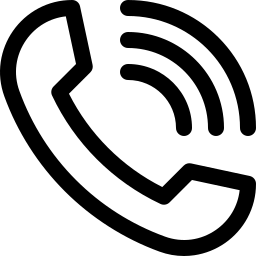
Wenn Ihr iPhone 14 nicht mehr klingelt, wenn jemand Sie anruft, überprüfen Sie, ob sich Ihr Smartphone nicht im Lautlosmodus befindet
Möglicherweise haben Sie Ihr iPhone 14 versehentlich auf eingestellt Lautlos-Modus und dass Ihr Smartphone nicht mehr klingelt, wenn Sie Anrufe erhalten. Du solltest Deaktivieren Sie die Silent-Option Ihres iPhone 14, indem Sie den Schieberegler der Seitentaste Ihres Smartphones bewegen. Ihr iPhone 14 geht dann zurück zu Ringmodus . Sie müssen den Schieberegler dieser Schaltfläche erneut bewegen, um in den Lautlosmodus zurückzukehren.
Der Ton Ihres Geräts wird möglicherweise auf das Minimum eingestellt
Wenn Ihr iPhone 14 Sound sein wird minimal konfiguriert , können Sie die verschiedenen Klingeltöne auf Ihrem Smartphone nicht mehr hören. Es wird dann notwendig sein augmenter le Volumen Ihres Smartphones mit den seitlichen Tasten.
Ändern Sie die Klingelton- und Alarmlautstärke Ihres iPhone 14, wenn Sie den Klingelton nicht hören können
Sie können die Lautstärke des Klingeltons und der Benachrichtigungen Ihres iPhone 14 ändern, indem Sie diesen Schritten folgen:
- Öffne sie Einstellungen Ihres iPhone 14
- Gehen Sie dann auf die Spielebene Geräusche und Vibrationen
- Bewegen Sie den Schieberegler für Klingeltöne und Benachrichtigungen nach rechts, um die Lautstärke zu erhöhen
Der Modus "Nicht stören (Fokus)" verhindert, dass Ihr iPhone 14 Sie über verschiedene Anrufe, Texte und andere Benachrichtigungen benachrichtigt
Wenn Ihr iPhone 14 auf eine der Modusoptionen eingestellt ist Konzentration , werden Sie nicht mehr über die verschiedenen Benachrichtigungen auf Ihrem Smartphone informiert. Die Konfigurationen sind wie folgt:
- Störe nicht (am gebräuchlichsten)
- Zeit für sich
- Arbeit
- Repos
Du kannst désactiver mit dem Menü Ihres iPhone 14, indem Sie den Bildschirm Ihres Smartphones von unten nach oben wischen und gedrückt halten Mond-Symbol .
Die Anrufweiterleitung verhindert eingehende Anrufe auf Ihrem iPhone 14
Wenn die Funktionalität Anrufweiterleitung aktiviert ist, ist es normal, dass Ihr iPhone 14 nicht klingelt. Sie müssen zu dem Teil gehen Einstellungen Ihres Geräts dann auf Spielebene Telefon um einzutreten Anrufweiterleitung um zu überprüfen, ob diese Option deaktiviert ist.
Die Liste der blockierten Kontakte
Wenn die Parteien versuchen, Sie anzurufen, sind Sie Teil der liste der Zahlen verstopft Ihres iPhone 14 ist es normal, dass Ihr Smartphone dies nicht tut nicht klingeln . Überprüfen Sie die Liste der gesperrten Nummern auf Ihrem Smartphone, indem Sie zum Abschnitt gehen Einstellungen Ihres Gerätes dann in dem Teil Telefon um einzutreten Blockierte Kontakte .
Überprüfen Sie, ob alle Benachrichtigungen und Klingeltöne für Ihre Anwendungen autorisiert sind
Wenn Sie nicht mehreren Apps erlaubt haben, Sie zu benachrichtigen, ist es normal, dass Ihr iPhone 14 beim Empfang einer Benachrichtigung nicht klingelt. Sie müssen dann zu dem Teil gehen Einstellungen Ihres Smartphones dann auf der Ebene des Spiels Benachrichtigungen um steuern zu können, dass alle Ihre verschiedenen Apps berechtigt sind, Sie zu benachrichtigen, und auf welche Weise.
Falls Sie nach weiteren Informationen zu Ihrem iPhone 14 suchen, können Sie einen Blick auf die anderen Seiten der Kategorie werfen: iPhone 14.

